Androidでアプリのアクティビティとリソースの使用状況を監視する方法
その他 / / February 12, 2022
Windowsで作業しているときに、特定のアプリのCPUとメモリの使用量を確認したい場合は、[プロセス]タブを開くだけです。 ウィンドウズタスクマネージャー. ここで、コンピューターで実行中のプロセスがCPUとメモリをどのように消費しているかを確認できます。 RAMを占有することになると、どちらがパックをリードしているかがわかります。
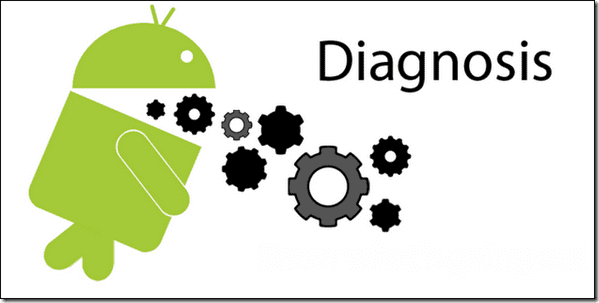
さらに、追加情報を監視したい場合は、次のようなツールを使用できます。 キウイ と プロセスエクスプローラー. これらの情報はすべて、インストールされているアプリケーションがコンピューターリソースをどのように使用しているかを確認したい場合に非常に役立ちます。 Androidスマートフォンでもアプリのアクティビティをすばやく監視できたら素晴らしいと思いませんか?
今日、ハイエンドのAndroidスマートフォンは、エントリーレベルのノートパソコンと同じくらい優れているため、常に インストールされたアプリがデバイスのリソースをどのように使用しているか、また使用されているかどうかを知ることをお勧めします 誤用。
診断アプリを使用してAndroidのアクティビティを監視する
診断 (アップデート:このツールはもう利用できません)は、通常ユーザーから隠されているすべてのシステムバックグラウンドアクティビティを監視するAndroid用の非常にシンプルなアプリケーションです。 このアプリは、画面に情報スニペットを表示します。この情報スニペットは、ゲームをプレイしている間も、すべてのアプリの上に表示されます。
診断は電話でのルートアクセスを必要とせず、Android2.2以降で実行されているすべてのデバイスにインストールできます。 Playストアからアプリをインストールして起動すると、ドロップダウンメニューから表示スタイルの1つを選択するように求められます。 これは、すべての情報が画面に表示される方法に他なりません。 ちなみに私はスタイル6が大好きでした。 画面のすべての端を使用して情報全体を表示する方法により、情報が読みやすくなりました。
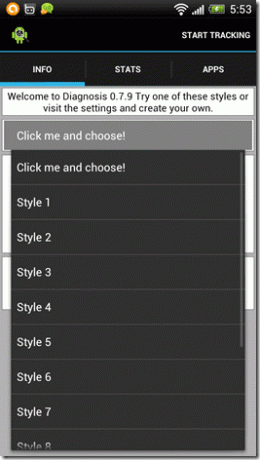
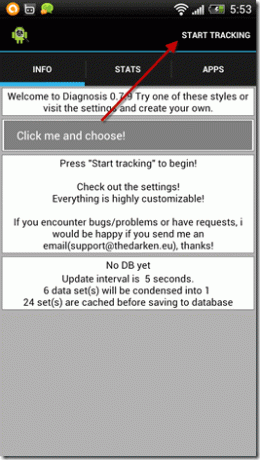
スタイルを選択したら、を押します 追跡開始ボタン 右上にあります。 画面の端にある小さなテキストが数秒ごとに更新されていることに気付くでしょう。 この情報には、デバイスのCPUとRAMの使用状況の詳細がリアルタイムで(デフォルトでは3〜5秒ごとに更新されます)、データのダウンロード/アップロード速度とともに含まれます。 バッテリー使用量 およびその他のそのような情報。
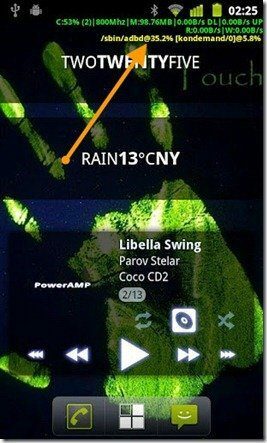
これで、作業中のすべてのアプリケーションの上にこれらすべてのデータを表示できます。テキストのサイズが非常に小さいため、作業の邪魔になりません。 また、追加のシステムの詳細を追跡し、後で確認できるように統計をデータベースファイルに保存することもできます。 アプリの設定を開き、 データベース オプション。 次に、データベースに保存するすべての統計を確認して、戻るボタンを押します。
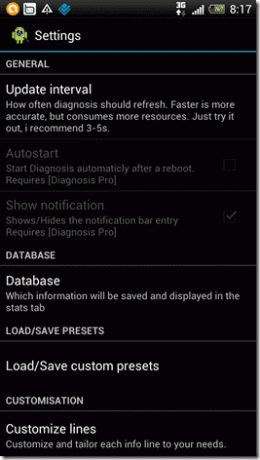
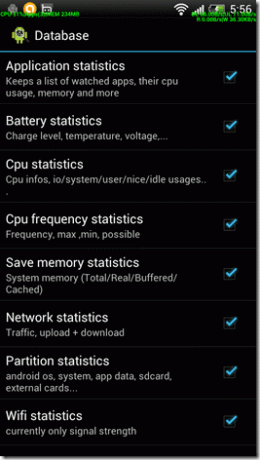
[統計]セクションで、デバイスの詳細な診断レポートを確認できます。 レポには、デバイスのバッテリー、アクティブなアプリの数、 WiFi信号強度、ダウンロードとアップロードの速度、その他多数。

[アプリ]タブでは、診断ツールが記録したすべてのアプリまたはプロセスの平均CPUおよびRAM使用量を確認できます。 アプリは現在、アプリケーションとプロセスのシステム名を表示しています。 アプリの名前を解析するのは少し難しいかもしれませんが、アプリケーション名がシステム名の間に隠されている場合があります。
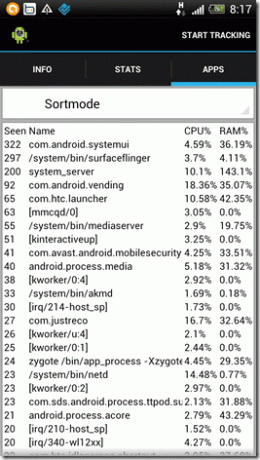
監視プロセスを停止するには、 追跡停止ボタン アプリで。
結論
このアプリはシステム情報とアプリケーションアクティビティを追跡することを目的としていますが、私はそれを少し異なる方法で使用しています。 アプリはすべてのアプリケーションの上にバッテリーのパーセンテージを表示するので、ゲームをプレイしながら追跡を開始することをポイントにします。 私の目的は、ゲームを最小化せずにバッテリーを追跡して、ジュースが不足しないようにすることです。
さあ、今すぐAndroidでアプリケーションを試してみてください。 アプリの利用方法に関するアイデアのリストに追加することを忘れないでください。
最終更新日:2022年2月3日
上記の記事には、GuidingTechのサポートに役立つアフィリエイトリンクが含まれている場合があります。 ただし、編集の整合性には影響しません。 コンテンツは公平で本物のままです。



